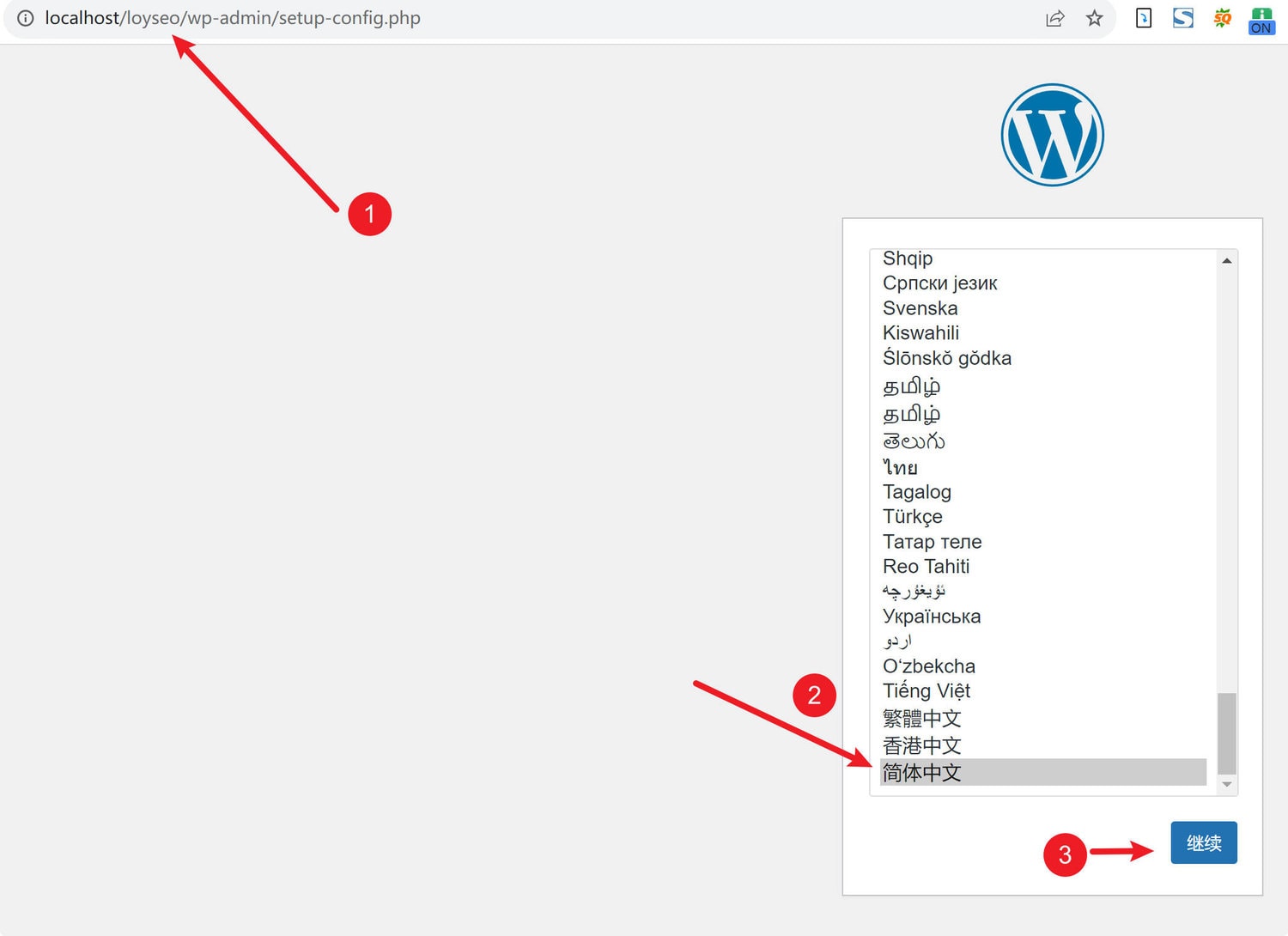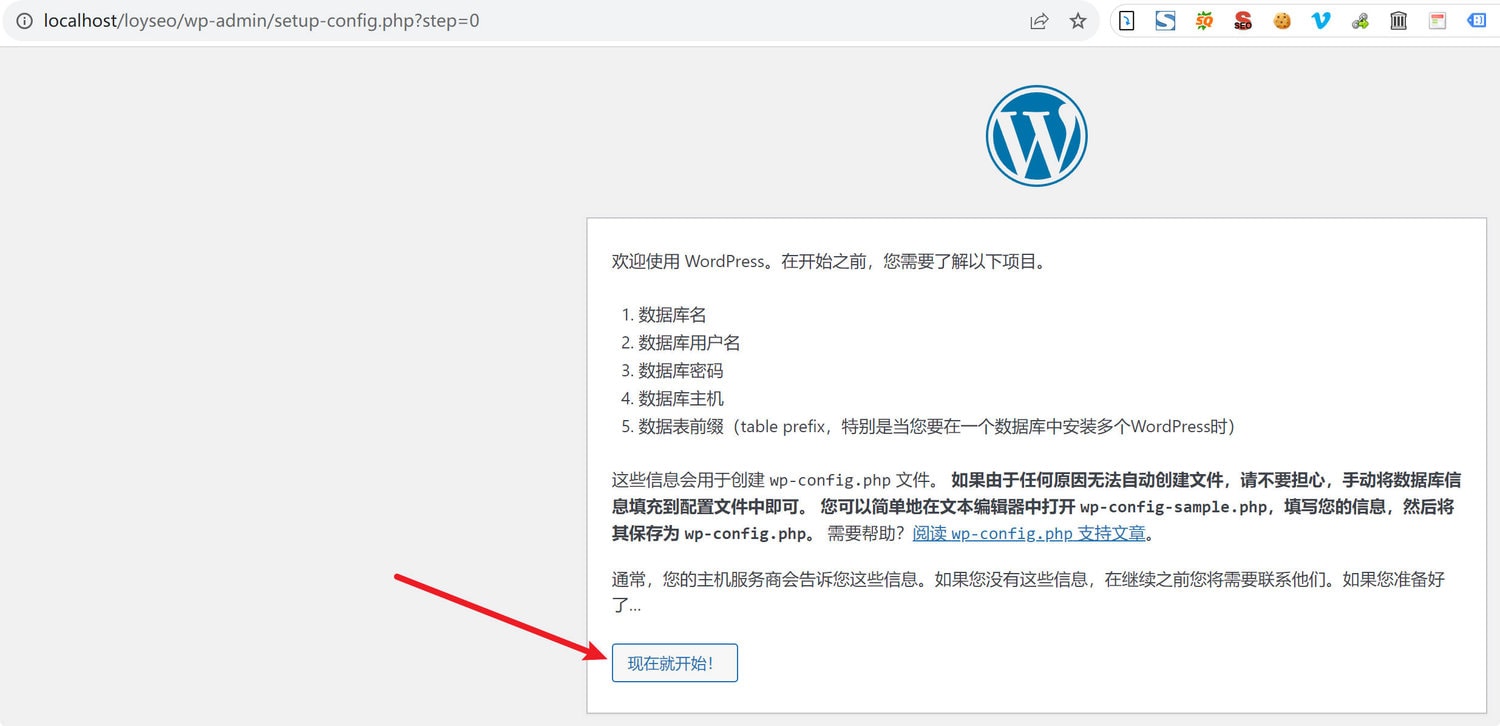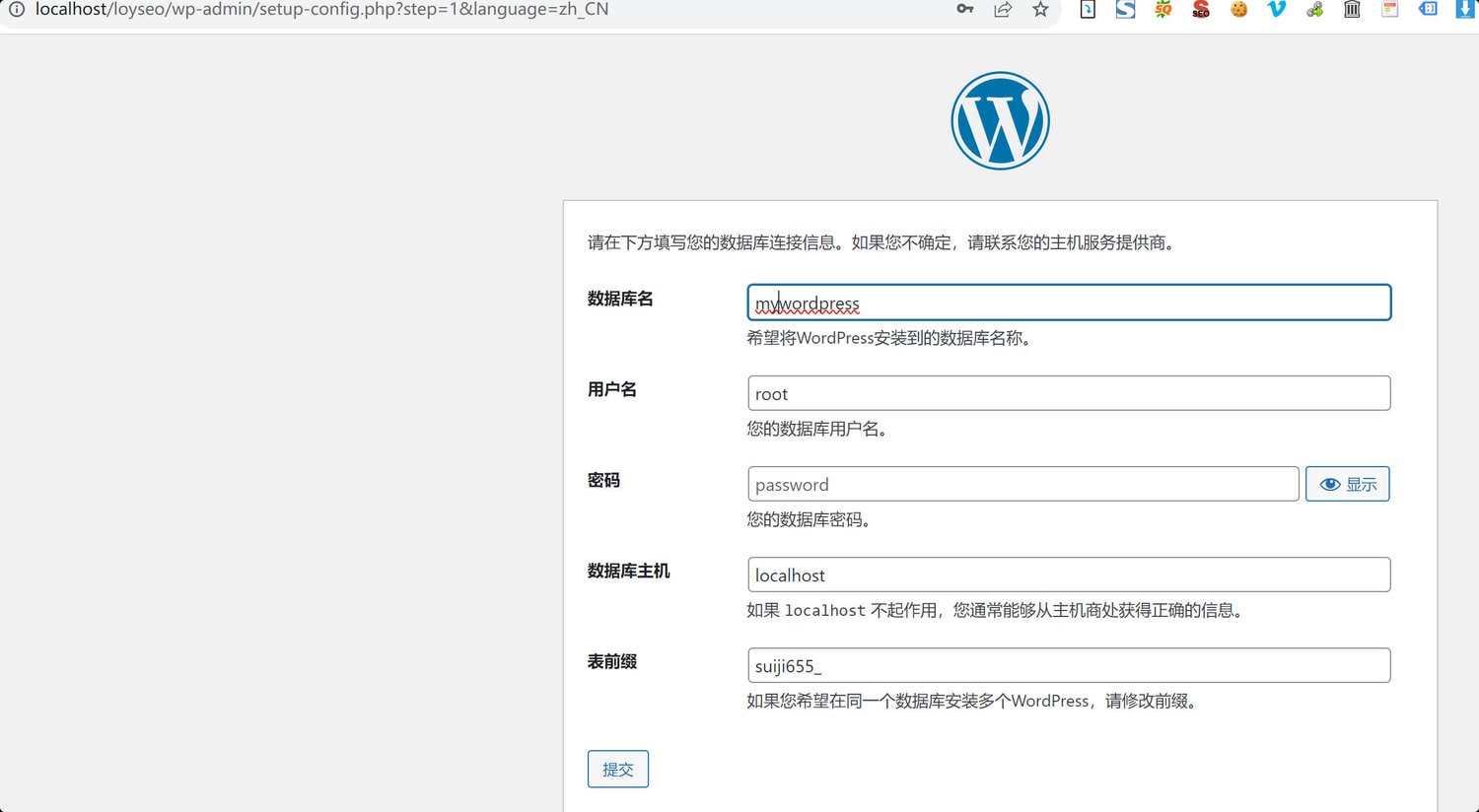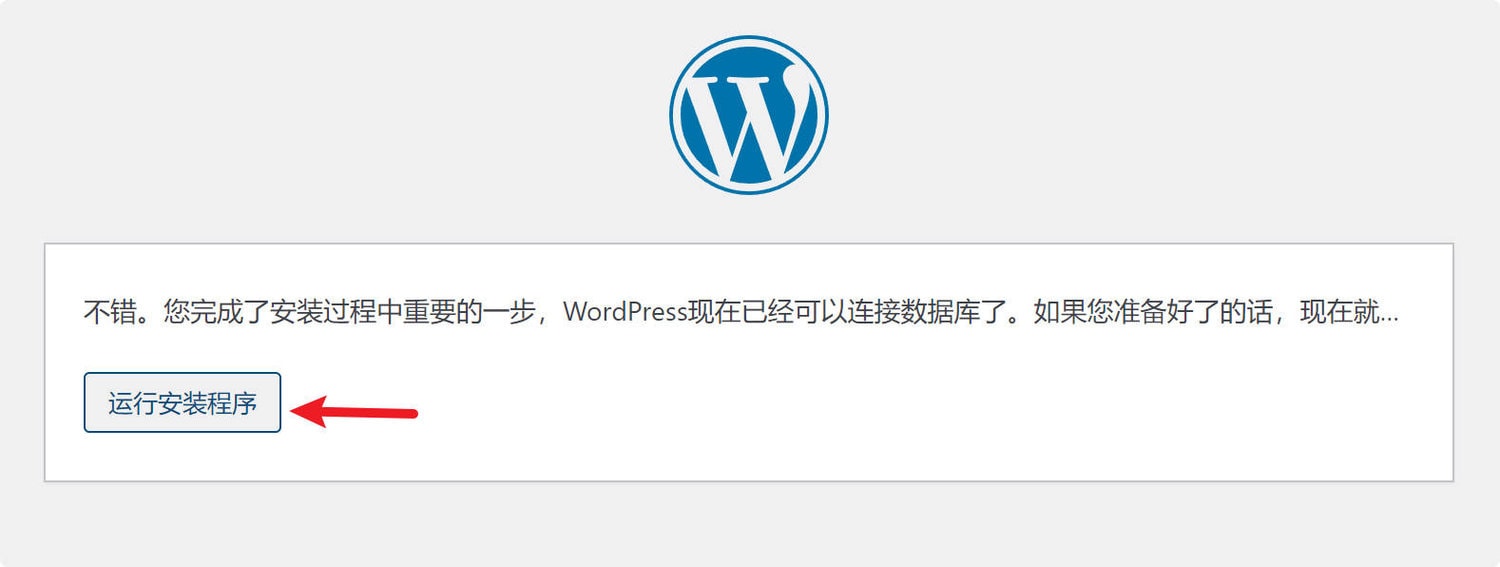WordPress是一個強大且易於使用的架設網站系統,你不僅可以選擇在WordPress主機中一鍵安裝WordPress,也可以學習一些額外技能,在自己的電腦中安裝WordPress,它能節省一些網站開發階段的主機費用。 本文將為您提供在Windows和Mac電腦上安裝WordPress的詳細步驟。
步驟1:下載並安裝本地伺服器軟體
首先,您需要安裝一個本地伺服器環境,以便在本地電腦上運行WordPress。
對於Windows使用者:
- 下載 XAMPP 並按照安裝嚮導進行安裝。
- 安裝完成後,啟動XAMPP控制面板,啟動Apache和MySQL服務。
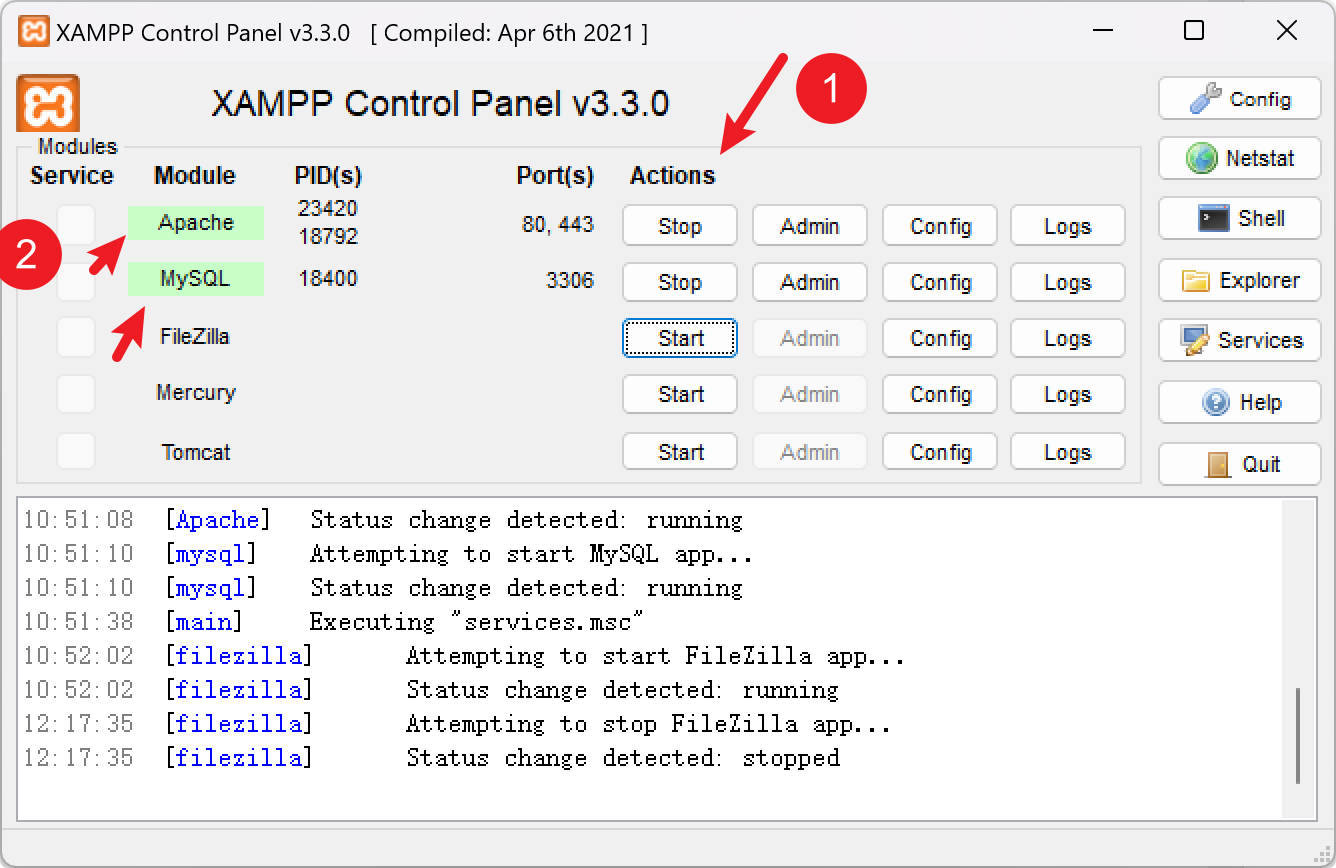
對於Mac使用者:
- 下載 MAMP 並按照安裝精靈進行安裝。
- 啟動MAMP應用程式,啟動Apache伺服器和MySQL服務。
步驟2:下載WordPress
訪問 WordPress官網 並下載最新版本的WordPress。
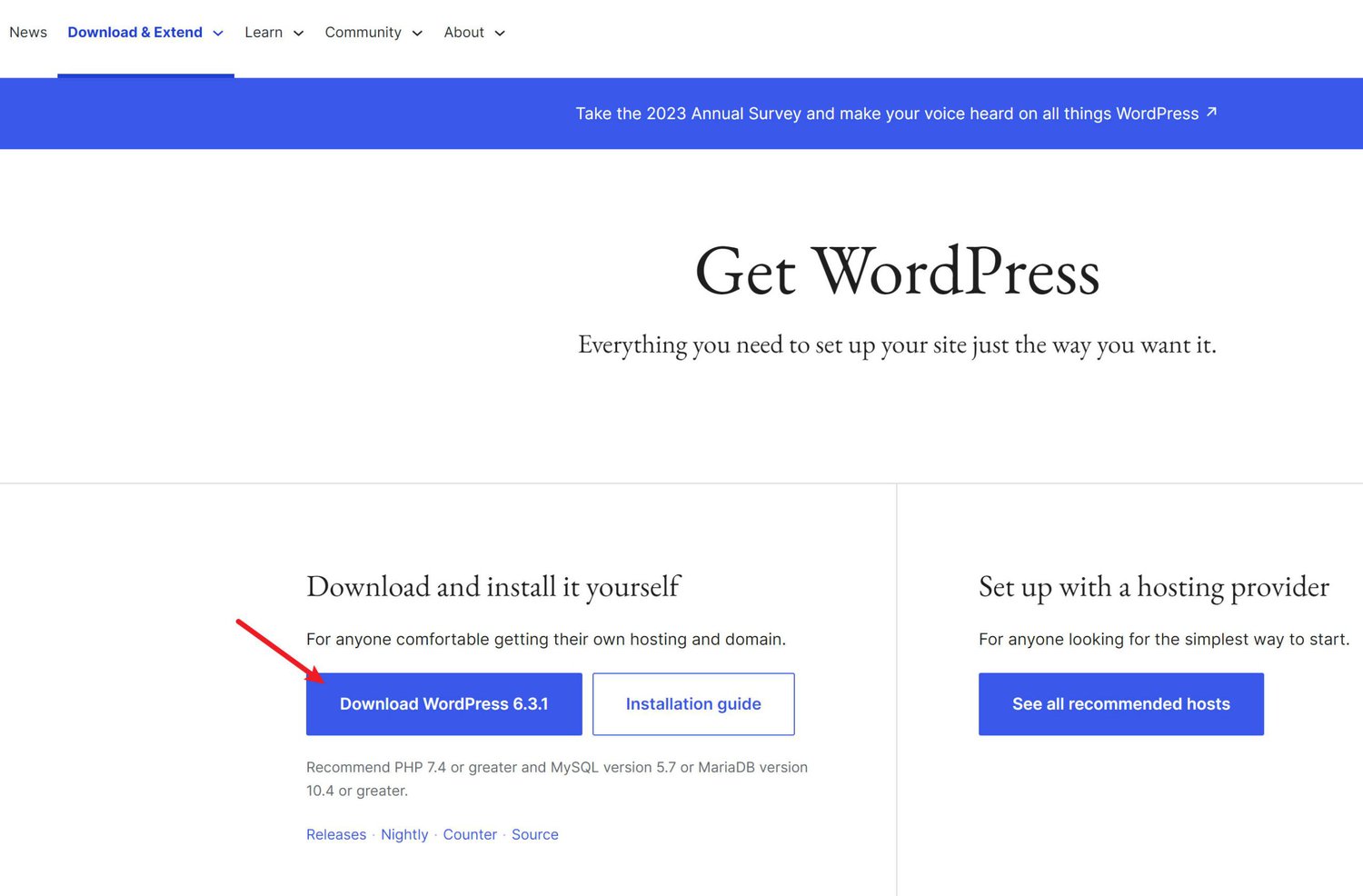
步驟3:解壓WordPress檔
在電腦里找到XAMPP(Windows)或MAMP(Mac)的安裝資料夾,請根據你安裝xampp或MAMP時所選的硬碟查找,在Windows上一般是C:\xampp\,在Mac上一般是/Applications/MAMP/;
找到其中的“htdocs”資料夾中,在裡頭創建一個新資料夾,按照你希望的網站名稱命名(建議用字母,譬如下圖中我命名的叫做loyseo),將下載的WordPress.zip檔解壓,將解壓後的檔放到剛才創建的新檔夾中,做完後如下圖所示。
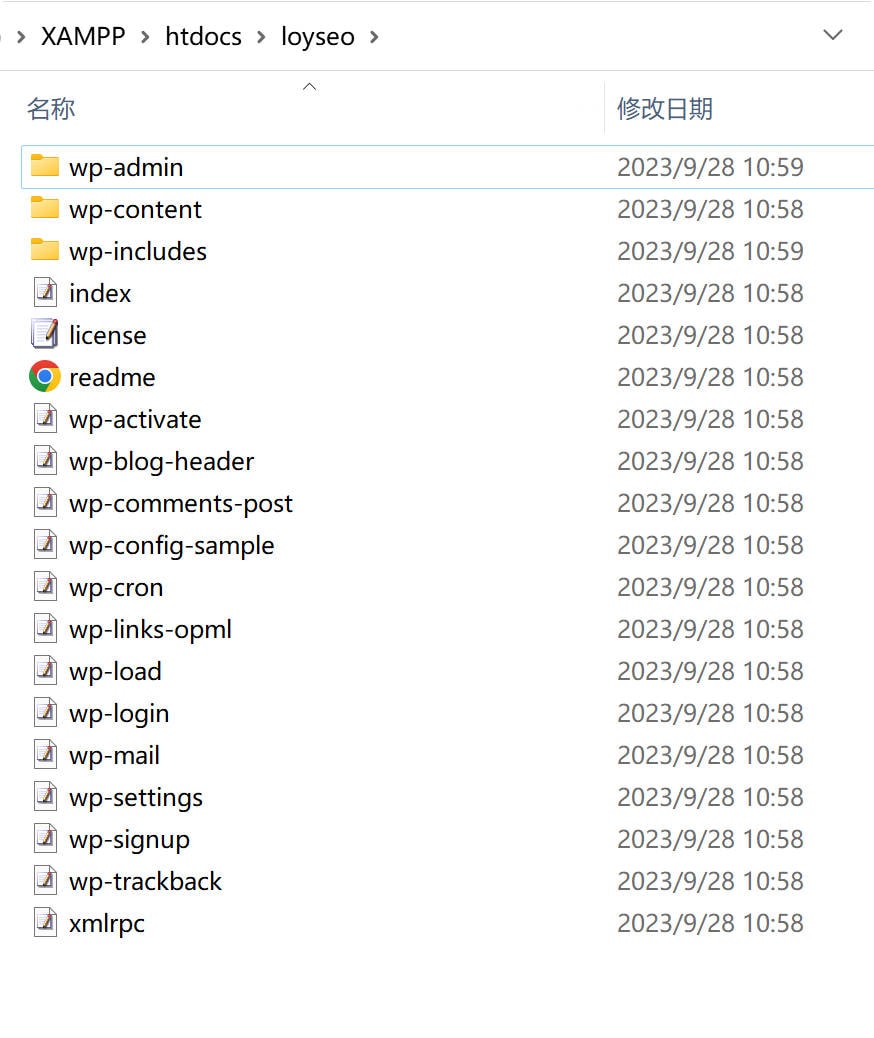
步驟4:創建資料庫
接下來,要在本地伺服器中創建一個空的資料庫,以供安裝WordPress使用。
對於Windows使用者(使用phpMyAdmin):
- 打開你的瀏覽器,輸入
http://localhost/phpmyadmin,進入phpMyAdmin。 - 點擊「資料庫」選項卡,輸入資料庫名稱(例如:wordpress,記得用字母或字母、數位)並選擇“utf8_general_ci”作為字元集。
- 點擊「創建」按鈕以創建新資料庫。
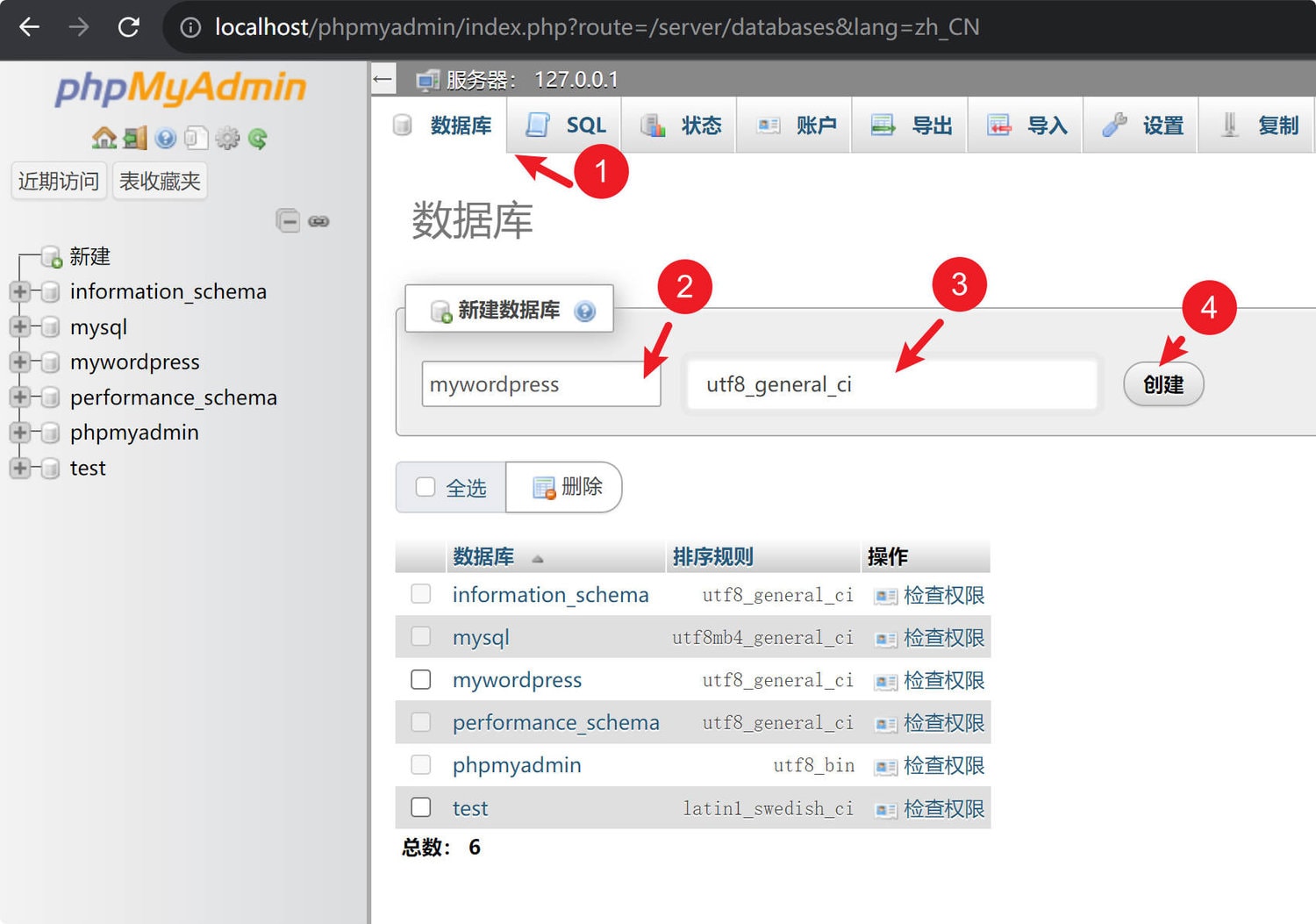
對於Mac使用者(使用MAMP):
- 啟動MAMP應用程式,點擊“Open WebStart page”按鈕。
- 在打開的頁面中,選擇“phpMyAdmin”選項卡。
- 點擊「Databases」選項卡,輸入資料庫名稱(例如:wordpress)並選擇「utf8_general_ci」作為字元集。
- 點擊「Create」按鈕以創建新資料庫。
步驟5:運行WordPress安裝嚮導
在瀏覽器中輸入http://localhost/loyseo,其中loyseo是之前我們命名的資料夾名稱,接下來就進入了WordPress安裝嚮導。
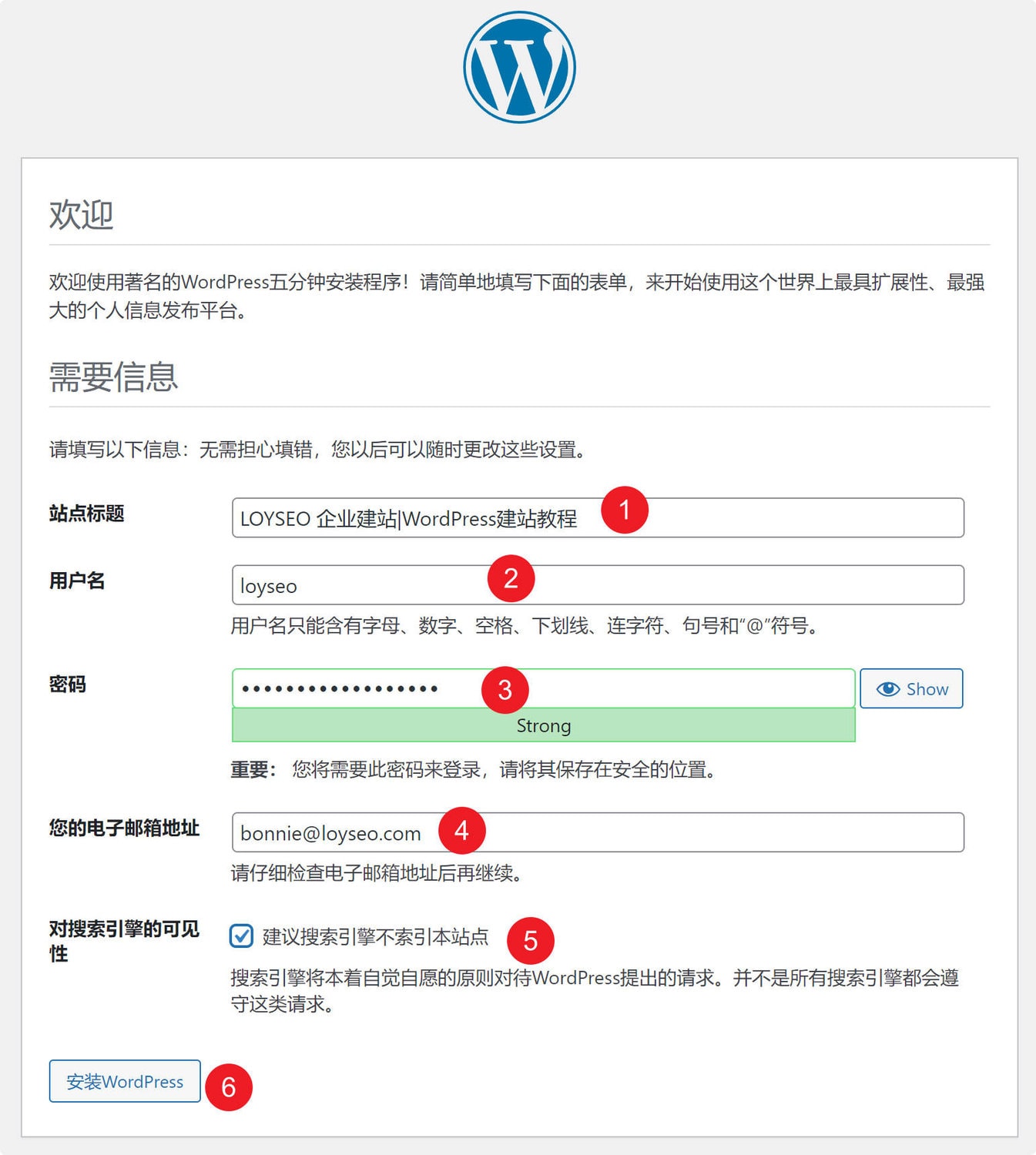
- 選擇語言並點擊“繼續”,這裡的語言是網站語言,如果做英文站,就選英文。

- 点击现在就开始,去输入数据库信息


- 資料庫名:剛剛創建的資料庫名稱(例如:mywordpress)。
- 使用者名:預設為“root”。
- 密碼:預設保持為空。
- 資料庫主機:保持預設為“localhost”。
- 數據表前綴:可保持預設wp_,也可以修改以增加資料庫安全性,可有數位、字母組成,最後面要保留_符號
- 點擊“提交”按鈕之後,再點擊“運行安裝”。

- 填写站点信息:

- 網站標題:設置您的網站名稱,可以用公司名稱、品牌名稱等等。
- 使用者名:設置您的管理員使用者名,不建議用admin等常見易猜的簡單使用者名,容易遭遇暴力破解。
- 密碼:系統預設為你生成了強密碼,請就用強密碼,對WordPress網站安全有益。
- 郵箱:填寫您的郵箱,以便之後進行密碼找回或接受系統通知郵件。
- 雖然本地開發的網站不會被搜尋引擎的爬蟲光顧,但還是建議網站開發期間,採取規範性的操作,即勾選“建議搜尋引擎不索引本網站”,等到網站切換到正式主機並且可以向使用者公開時,再去掉勾選。
- 點擊「安裝WordPress」,你將看到下圖提示你安裝成功。
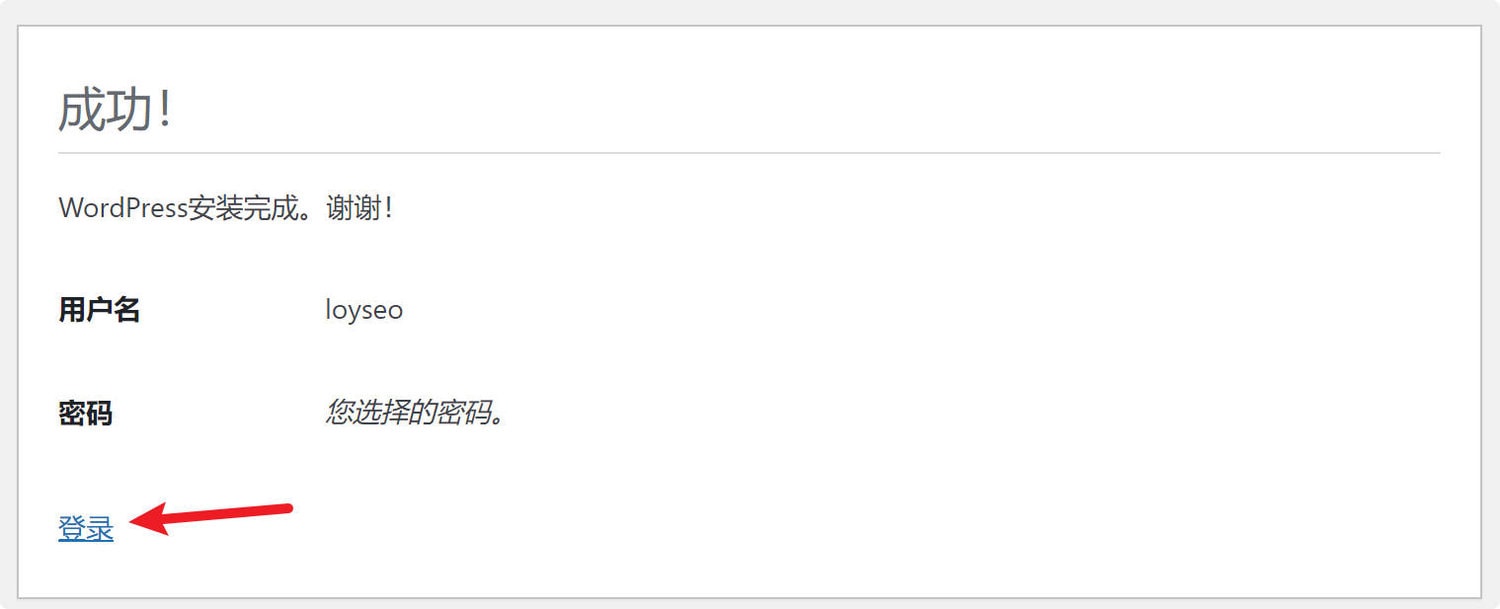
步驟6:登錄WordPress後台
WordPress安裝完成後,使用您剛剛設置的使用者名和密碼登錄WordPress後台。
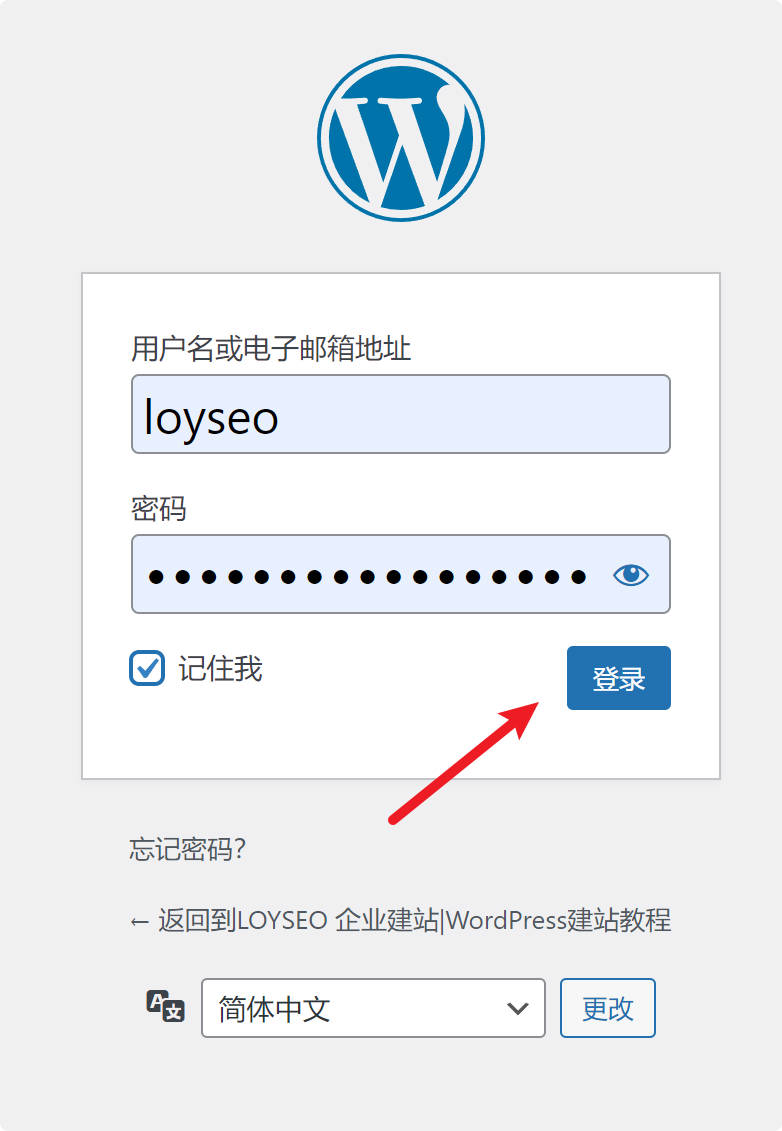
成功登陸后,您將看到下圖所示的WordPress後檯介面。
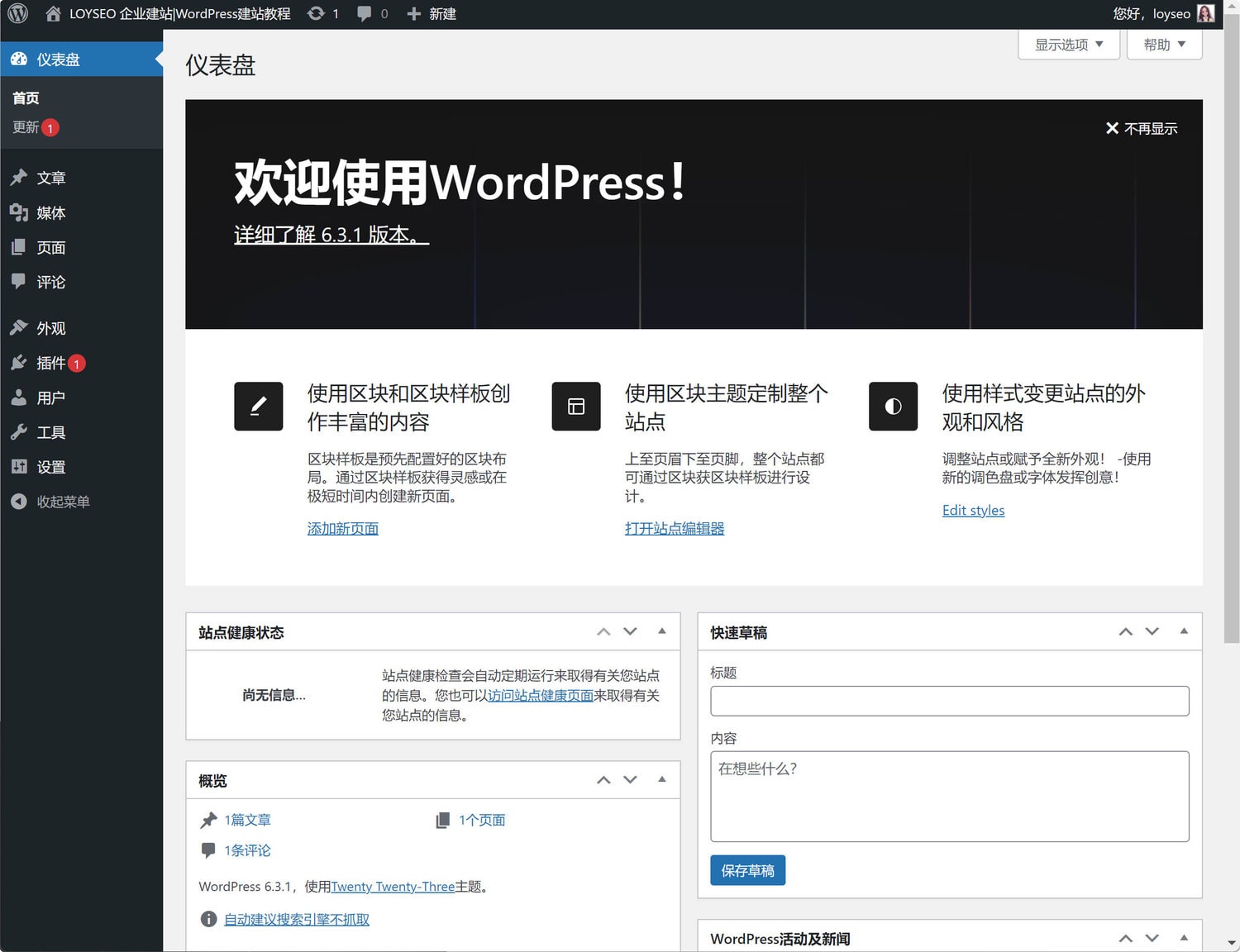
現在您已經成功在Windows和Mac電腦上安裝了WordPress,可以開始架設網站啦!
推薦閱讀WordPress架設網站的實戰教程:
📒WordPress建站實例教程(1):零基礎用Astra主題做外貿企業獨立站 📒WordPress建站實例教程(2):零基礎用Elementor外掛程式做企業外貿網站
如有任何疑問或需要進一步説明,請在下方留言或聯繫我加入學習交流群。
Your page rank: